[討論]外部參考路徑的改變
+8
guanbo.bruce
黃胡國
avene
ysl yang
prettycat
tarpon
Tiger&蘋果爸
阿希
12 posters
AutoCAD顧問 :: 技術(發言等級:一般會員) :: :: 進階討論
第1頁(共1頁)
![[討論]外部參考路徑的改變 Empty](https://2img.net/i/empty.gif) [討論]外部參考路徑的改變
[討論]外部參考路徑的改變
2008外部參考路徑分為~ 無. 相對 . 完整
如果想把完整路徑改為無路徑 ~ 可以利用外參管理員快速修改路徑
但如果想把無路徑改為相對路徑呢 ?? 有解決的方式嗎 ?
如果想把完整路徑改為無路徑 ~ 可以利用外參管理員快速修改路徑
但如果想把無路徑改為相對路徑呢 ?? 有解決的方式嗎 ?
Tiger&蘋果爸 在 2011-06-14, 17:04 作了第 1 次修改 (原因 : 更改主題顏色為綠色)

阿希- 高級會員

- 文章總數 : 348
年齡 : 43
來自 : 台北
職業 : 水電設計
愛好 : autolisp
個性 : 和平主義者
使用年資 : 5
使用版本 : 2008
積分 : 19
經驗值 : 6825
威望值 : 226
發帖精華 : 1
注冊日期 : 2008-09-22



![[討論]外部參考路徑的改變 Empty](https://2img.net/i/empty.gif) 回復: [討論]外部參考路徑的改變
回復: [討論]外部參考路徑的改變
這部份要看你的資料夾位置,有著不同的操作方式~阿希 寫到:2008外部參考路徑分為~ 無. 相對 . 完整
如果想把完整路徑改為無路徑 ~ 可以利用外參管理員快速修改路徑
但如果想把無路徑改為相對路徑呢 ?? 有解決的方式嗎 ?
一般使用 參考管理員 就可以將路徑變更為 相對路徑、無路徑或是完整路徑。
註:在改成 相對路徑 時須了解路徑語法,這樣才能將原來的無路徑變更為相對路徑。
另外,也可以使用 電子傳送 ETRANSMIT 來轉換路徑。
若原始路徑為 完整路徑,可以在 「修改傳送設置」對話方塊 >> 路徑選項 ...透過以下設定來轉換參考路徑。
◆使用已經整理的資料夾結構 : 將外部參考路徑改為 相對路徑
◆將所有檔案置於一個資料夾中 : 將外部參考路徑改為 無路徑
◆保持檔案與資料夾不變 : 將外部參考路徑維持為 完整路徑
▼相關影片操作:
[教學]外部參考XREF(路徑問題解決)
https://www.autocad-tw.com/t706-topic
[教學]電子傳送ETRANSMIT
https://www.autocad-tw.com/t707-topic
Tiger&蘋果爸 在 2023-01-20, 14:27 作了第 2 次修改
____________________________________________________________________________________
👉快速比例設定與出圖技巧-線上課程(點我)👈
![[討論]外部參考路徑的改變 Empty](https://2img.net/i/empty.gif) 回復: [討論]外部參考路徑的改變
回復: [討論]外部參考路徑的改變
Tiger&蘋果爸 寫到:這部份要看你的資料夾位置,有著不同的操作方式~阿希 寫到:2008外部參考路徑分為~ 無. 相對 . 完整
如果想把完整路徑改為無路徑 ~ 可以利用外參管理員快速修改路徑
但如果想把無路徑改為相對路徑呢 ?? 有解決的方式嗎 ?
一般使用 參考管理員 就可以將路徑變更為 相對路徑、無路徑或是完整路徑。
註:在改成 相對路徑 時須了解路徑語法,這樣才能將原來的無路徑變更為相對路徑。
另外,也可以使用 電子傳送 ETRANSMIT 來轉換路徑。
若原始路徑為 完整路徑,可以在 「修改傳送設置」對話方塊 >> 路徑選項 ...透過以下設定來轉換參考路徑。
◆使用已經整理的資料夾結構 : 將外部參考路徑改為 相對路徑
◆將所有檔案置於一個資料夾中 : 將外部參考路徑改為 無路徑
◆保持檔案與資料夾不變 : 將外部參考路徑維持為 完整路徑
相關影片操作(權限:中級會員):
[教學]外部參考XREF(路徑問題解決)
http://autocad.bestoforum.net/t706-topic
[教學]電子傳送ETRANSMIT
http://autocad.bestoforum.net/t707-topic
多謝蘋果爸的解釋 ~~ 受益良多

阿希- 高級會員

- 文章總數 : 348
年齡 : 43
來自 : 台北
職業 : 水電設計
愛好 : autolisp
個性 : 和平主義者
使用年資 : 5
使用版本 : 2008
積分 : 19
經驗值 : 6825
威望值 : 226
發帖精華 : 1
注冊日期 : 2008-09-22



![[討論]外部參考路徑的改變 Empty](https://2img.net/i/empty.gif) 回復: [討論]外部參考路徑的改變
回復: [討論]外部參考路徑的改變
感謝蘋果爸的教學分享又學到一招了 


tarpon- 中級會員

- 文章總數 : 209
年齡 : 34
來自 : 台北
職業 : 設計
愛好 : 打球
個性 : 溫和
使用年資 : 5年
使用版本 : 2006
積分 : 6
經驗值 : 6252
威望值 : 263
注冊日期 : 2010-07-01




![[討論]外部參考路徑的改變 Empty](https://2img.net/i/empty.gif) 回復: [討論]外部參考路徑的改變
回復: [討論]外部參考路徑的改變
我們公司都會將一個專案的外部參考放入一個資料夾內
如果資料夾移位或是搬移,我是在工具->選項->檔案
把這個資料夾的路徑加入(視狀況上移至頂)
然後開啟檔案就可以正常使用啦~
*這種方式要將所以的參考檔案都放入相同資料夾呢~
PS.這些路徑的設定我還真的不太了解阿...
如果資料夾移位或是搬移,我是在工具->選項->檔案
把這個資料夾的路徑加入(視狀況上移至頂)
然後開啟檔案就可以正常使用啦~
*這種方式要將所以的參考檔案都放入相同資料夾呢~
PS.這些路徑的設定我還真的不太了解阿...

prettycat- 中級會員

- 文章總數 : 101
年齡 : 53
來自 : 新竹
職業 : 工程繪圖 CAD2D & REVIT3D
愛好 : 騎單車,出遊
個性 : 多元化
使用年資 : 8
使用版本 : 2011
積分 : 6
經驗值 : 6125
威望值 : 96
注冊日期 : 2009-01-11





![[討論]外部參考路徑的改變 Empty](https://2img.net/i/empty.gif) 回復: [討論]外部參考路徑的改變
回復: [討論]外部參考路徑的改變
以前都是是使用"參考管理員" 更改外部參考路徑~
不知道還有其他方式~
可惜權限太低無法觀看影片~
但還是謝謝蘋果爸~

不知道還有其他方式~
可惜權限太低無法觀看影片~

但還是謝謝蘋果爸~


ysl yang- 初級會員

- 文章總數 : 118
年齡 : 56
來自 : 台北市
職業 : 繪圖員
愛好 : 逛大賣場
個性 : 隨和中等
使用年資 : 10年以上
使用版本 : 2010剛用
積分 : 1
經驗值 : 5645
威望值 : 123
注冊日期 : 2010-11-02



![[討論]外部參考路徑的改變 Empty](https://2img.net/i/empty.gif) 回復: [討論]外部參考路徑的改變
回復: [討論]外部參考路徑的改變
這也是一個方式,不過可能只適用於公司內部運用,若要給其他協力廠商就會發生找不到外部參考,這時可以請他把參考檔及子圖全部放在一起就可找到,但這只治標不治本,所以還是建議使用 電子傳送 功能。prettycat 寫到:我們公司都會將一個專案的外部參考放入一個資料夾內
如果資料夾移位或是搬移,我是在工具->選項->檔案
把這個資料夾的路徑加入(視狀況上移至頂)
然後開啟檔案就可以正常使用啦~
*這種方式要將所以的參考檔案都放入相同資料夾呢~
PS.這些路徑的設定我還真的不太了解阿...
ps:另外還可使用 電子傳送 批次併入所有外部參考。

____________________________________________________________________________________
👉快速比例設定與出圖技巧-線上課程(點我)👈
![[討論]外部參考路徑的改變 Empty](https://2img.net/i/empty.gif) 回復: [討論]外部參考路徑的改變
回復: [討論]外部參考路徑的改變
感謝頻果爸的指導1這邊我常常都搞不清楚呢!

avene- 一般會員

- 文章總數 : 61
年齡 : 46
來自 : 桃園
職業 : 製圖
愛好 : 羽毛球
個性 : 內向
使用年資 : 5
使用版本 : 2009
經驗值 : 5086
威望值 : 9
注冊日期 : 2011-05-13



![[討論]外部參考路徑的改變 Empty](https://2img.net/i/empty.gif) 回復: [討論]外部參考路徑的改變
回復: [討論]外部參考路徑的改變
多謝蘋果霸的詳述讓我對外部參考更深入一層 


黃胡國- 中級會員

- 文章總數 : 82
年齡 : 59
來自 : 台北
職業 : 建築
愛好 : 設計
個性 : 宜靜宜動
使用年資 : 5年
使用版本 : 2018
積分 : 5
經驗值 : 5175
威望值 : 43
注冊日期 : 2011-08-19







![[討論]外部參考路徑的改變 Empty](https://2img.net/i/empty.gif) 回復: [討論]外部參考路徑的改變
回復: [討論]外部參考路徑的改變
Tiger&蘋果爸 寫到:
....
相關影片操作(權限:中級會員):
[教學]外部參考XREF(路徑問題解決)
http://autocad.bestoforum.net/t706-topic
[教學]電子傳送ETRANSMIT
http://autocad.bestoforum.net/t707-topic
....
鄙夫以為,
外部參考是初學者常常會遇到的問題,
而且只是使用Autodesk公司所提供的既有功能便能處理,
於是多事的在此用文字簡略說明用法,
好讓諸多初級會員能解決困境。
● 外部參考一次更改路徑
01 先將要解決的圖面在CAD關閉。
02 接著請到左下角的「開始」。
03 點選「程式集」。
04 點選「Autodesk」。
05 點選「AutoCAD xxxx」。
06 找到「Reference Manager」。(中文大概是「外部參考管理員」。)
07 開啟後點左上角有個「Add Drawings」的按鈕。(中文大概是「加入檔案」。)
08 選擇要解決的檔案。
09 在左側樹狀表中點擊「Xrefs」。(中文大概是「外部參考」。)
10 然後到右側列表中按滑鼠右鍵選擇全部。
11 變黑後再按滑鼠右鍵選擇「Edit Selected Paths...」。(中文大概是「編輯所選的路徑」。)
12 選好路徑後按「OK」。
13 搞定。
● 將有外部參考的圖檔打包送人
01 先將要打包的圖檔存檔後不要關閉。
02 直接去點選在CAD裡的下拉式功能表中的「File」。(中文大概是「檔案」。)
03 找到並選擇「eTransmit」。(中文大概是「電子傳送」。)
04 裡頭的設定可以不用管,直接點「OK」。
05 CAD會自己把主圖檔跟所有外部參考壓縮成一個ZIP檔案,這時看您要放在哪個資料夾。
06 搞定。
____________________________________________________________________________________
寧做不通,勿作庸庸;寧可不屑,不做愚忠;寧試刀鋒,不屑跟風;寧可裝瘋,不為不公!
![[討論]外部參考路徑的改變 Empty](https://2img.net/i/empty.gif) 回復: [討論]外部參考路徑的改變
回復: [討論]外部參考路徑的改變
guanbo.bruce 寫到:Tiger&蘋果爸 寫到:
....
相關影片操作(權限:中級會員):
[教學]外部參考XREF(路徑問題解決)
http://autocad.bestoforum.net/t706-topic
[教學]電子傳送ETRANSMIT
http://autocad.bestoforum.net/t707-topic
....
鄙夫以為,
外部參考是初學者常常會遇到的問題,
而且只是使用Autodesk公司所提供的既有功能便能處理,
於是多事的在此用文字簡略說明用法,
好讓諸多初級會員能解決困境。
● 外部參考一次更改路徑
01 先將要解決的圖面在CAD關閉。
02 接著請到左下角的「開始」。
03 點選「程式集」。
04 點選「Autodesk」。
05 點選「AutoCAD xxxx」。
06 找到「Reference Manager」。(中文大概是「外部參考管理員」。)
07 開啟後點左上角有個「Add Drawings」的按鈕。(中文大概是「加入檔案」。)
08 選擇要解決的檔案。
09 在左側樹狀表中點擊「Xrefs」。(中文大概是「外部參考」。)
10 然後到右側列表中按滑鼠右鍵選擇全部。
11 變黑後再按滑鼠右鍵選擇「Edit Selected Paths...」。(中文大概是「編輯所選的路徑」。)
12 選好路徑後按「OK」。
13 搞定。
● 將有外部參考的圖檔打包送人
01 先將要打包的圖檔存檔後不要關閉。
02 直接去點選在CAD裡的下拉式功能表中的「File」。(中文大概是「檔案」。)
03 找到並選擇「eTransmit」。(中文大概是「電子傳送」。)
04 裡頭的設定可以不用管,直接點「OK」。
05 CAD會自己把主圖檔跟所有外部參考壓縮成一個ZIP檔案,這時看您要放在哪個資料夾。
06 搞定。
感謝分享,解決這些年來老是傻傻的每個外參都要重新貼附的問題
雖然是文字敘述,但是已經非常清楚,尤其打包XREF
更是多學到一個快速又方便的方法,沒想到一次性打包是這樣方便
以後就不用東抓西抓檔案再壓縮囉,現在從上游取得的圖檔,外參就常丟三落四,不然就是忘了給
而且剛試用一下,他是連出圖形式一起打包,還真是鉅細靡遺
看來需要反向教育一下囉
____________________________________________________________________________________
沒有功勞也有苦勞,沒有苦勞也有疲勞的年代已經過去
現在是...........................................
沒有功勞直接就是個屁,連個屁都不是,那就真的很疲勞了
大家一起努力吧,努力別落到連個屁都不是................

lingo_st- 中級會員

- 文章總數 : 211
年齡 : 60
來自 : 新北市
職業 : 營造,建設
愛好 : 學習,服務,電腦軟硬體
個性 : 正直,達觀且無可救藥的雞婆
使用年資 : 使用12年但真的是新手
使用版本 : 2012,2013
積分 : 6
經驗值 : 5965
威望值 : 271
注冊日期 : 2011-12-18





![[討論]外部參考路徑的改變 Empty](https://2img.net/i/empty.gif) 回復: [討論]外部參考路徑的改變
回復: [討論]外部參考路徑的改變
感謝各位先進的分享,真是受益無窮,在往後傳送檔案免去不必要的步驟,節省許多時間 


黃胡國- 中級會員

- 文章總數 : 82
年齡 : 59
來自 : 台北
職業 : 建築
愛好 : 設計
個性 : 宜靜宜動
使用年資 : 5年
使用版本 : 2018
積分 : 5
經驗值 : 5175
威望值 : 43
注冊日期 : 2011-08-19







![[討論]外部參考路徑的改變 Empty](https://2img.net/i/empty.gif) 回復: [討論]外部參考路徑的改變
回復: [討論]外部參考路徑的改變
guanbo.bruce 寫到:
鄙夫以為,
外部參考是初學者常常會遇到的問題,
而且只是使用Autodesk公司所提供的既有功能便能處理,
於是多事的在此用文字簡略說明用法,
好讓諸多初級會員能解決困境。
● 外部參考一次更改路徑
01 先將要解決的圖面在CAD關閉。
02 接著請到左下角的「開始」。
03 點選「程式集」。
04 點選「Autodesk」。
05 點選「AutoCAD xxxx」。
06 找到「Reference Manager」。(中文大概是「外部參考管理員」。)
07 開啟後點左上角有個「Add Drawings」的按鈕。(中文大概是「加入檔案」。)
08 選擇要解決的檔案。
09 在左側樹狀表中點擊「Xrefs」。(中文大概是「外部參考」。)
10 然後到右側列表中按滑鼠右鍵選擇全部。
11 變黑後再按滑鼠右鍵選擇「Edit Selected Paths...」。(中文大概是「編輯所選的路徑」。)
12 選好路徑後按「OK」。
13 搞定。
● 將有外部參考的圖檔打包送人
01 先將要打包的圖檔存檔後不要關閉。
02 直接去點選在CAD裡的下拉式功能表中的「File」。(中文大概是「檔案」。)
03 找到並選擇「eTransmit」。(中文大概是「電子傳送」。)
04 裡頭的設定可以不用管,直接點「OK」。
05 CAD會自己把主圖檔跟所有外部參考壓縮成一個ZIP檔案,這時看您要放在哪個資料夾。
06 搞定。
超詳細的中文說明,給你按個讚

awi- 一般會員

- 文章總數 : 74
年齡 : 41
來自 : 新北市
職業 : 電機技師事務所
愛好 : 新奇有趣的事物
個性 : 固執
使用年資 : 6
使用版本 : 2012
經驗值 : 4645
威望值 : 42
注冊日期 : 2013-05-03



![[討論]外部參考路徑的改變 Empty](https://2img.net/i/empty.gif) 回復: [討論]外部參考路徑的改變
回復: [討論]外部參考路徑的改變
最近用2014版的參考管理員發現,最後會要求檔案要存成2014版的才能執行存檔
習慣存成2004版本就沒辦法用~怕以後圖給別人會打不開又要另存~
習慣存成2004版本就沒辦法用~怕以後圖給別人會打不開又要另存~

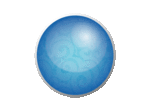
水淬- 初級會員

- 文章總數 : 114
年齡 : 41
來自 : 北
職業 : 繪圖員
愛好 : 閱讀.聽音樂
個性 : 安靜
使用年資 : 四+
使用版本 : 2008
積分 : 2
經驗值 : 5739
威望值 : 161
注冊日期 : 2011-01-07





![[討論]外部參考路徑的改變 Empty](https://2img.net/i/empty.gif) 回復: [討論]外部參考路徑的改變
回復: [討論]外部參考路徑的改變
原來電子傳送可以順便改變外參路徑,又學了一招,謝謝蘋果爸的分享解說.

ginse0727- 高級會員

- 文章總數 : 256
年齡 : 50
來自 : 台北巿
職業 : 帷幕牆
愛好 : 電玩,漫畫,網路小說
個性 : 宅男/正直/死腦筋
使用年資 : 退伍後工作迄今,10年以上
使用版本 : 2012
積分 : 14
經驗值 : 6829
威望值 : 500
發帖精華 : 1
注冊日期 : 2010-07-13






![[討論]外部參考路徑的改變 Empty](https://2img.net/i/empty.gif) 回復: [討論]外部參考路徑的改變
回復: [討論]外部參考路徑的改變
別客氣喔~ginse0727 寫到:原來電子傳送可以順便改變外參路徑,又學了一招,謝謝蘋果爸的分享解說.
有問題歡迎一起再討論~

____________________________________________________________________________________
👉快速比例設定與出圖技巧-線上課程(點我)👈
AutoCAD顧問 :: 技術(發言等級:一般會員) :: :: 進階討論
第1頁(共1頁)
這個論壇的權限:
您 無法 在這個版面回復文章
 教學課程
教學課程![[討論]外部參考路徑的改變 Aoe1-113](https://i.servimg.com/u/f67/12/31/59/66/aoe1-113.png)
![[討論]外部參考路徑的改變 Ioaoe110](https://i.servimg.com/u/f67/12/31/59/66/ioaoe110.png)
![[討論]外部參考路徑的改變 2020-310](https://i.servimg.com/u/f67/12/31/59/66/2020-310.png)
![[討論]外部參考路徑的改變 Oiu15010](https://i.servimg.com/u/f67/12/31/59/66/oiu15010.png)
![[討論]外部參考路徑的改變 2020-211](https://i.servimg.com/u/f67/12/31/59/66/2020-211.png)
![[討論]外部參考路徑的改變 Ia15010](https://i.servimg.com/u/f62/19/71/67/71/ia15010.png)
![[討論]外部參考路徑的改變 Aizyao10](https://i.servimg.com/u/f67/12/31/59/66/aizyao10.png)
![[討論]外部參考路徑的改變 Uos15010](https://i.servimg.com/u/f67/12/31/59/66/uos15010.png)
![[討論]外部參考路徑的改變 BPl3tjj](https://i.imgur.com/BPl3tjj.png)
![[討論]外部參考路徑的改變 Ziao1510](https://i.servimg.com/u/f62/19/71/67/71/ziao1510.png)
![[討論]外部參考路徑的改變 Aoe15010](https://i.servimg.com/u/f67/12/31/59/66/aoe15010.png)
![[討論]外部參考路徑的改變 Oo-2-110](https://i.servimg.com/u/f67/12/31/59/66/oo-2-110.png)
![[討論]外部參考路徑的改變 Zuoiy_10](https://i.servimg.com/u/f67/12/31/59/66/zuoiy_10.png)
![[討論]外部參考路徑的改變 Aizyao11](https://i.servimg.com/u/f67/12/31/59/66/aizyao11.png)
![[討論]外部參考路徑的改變 Iyb_1510](https://i.servimg.com/u/f67/12/31/59/66/iyb_1510.png)
![[討論]外部參考路徑的改變 Aoe1-112](https://i.servimg.com/u/f67/12/31/59/66/aoe1-112.png)
![[討論]外部參考路徑的改變 Uos15011](https://i.servimg.com/u/f67/12/31/59/66/uos15011.png)
![[討論]外部參考路徑的改變 Aoe2da10](https://i.servimg.com/u/f67/12/31/59/66/aoe2da10.png)
![[討論]外部參考路徑的改變 Aoe2da11](https://i.servimg.com/u/f67/12/31/59/66/aoe2da11.png)
![[討論]外部參考路徑的改變 Aoe10](https://i.servimg.com/u/f67/12/31/59/66/aoe10.png)

















![[討論]外部參考路徑的改變 BPl3tjj.png](https://i.imgur.com/BPl3tjj.png.png)
![[討論]外部參考路徑的改變 Oooa_110](https://i.servimg.com/u/f67/12/31/59/66/oooa_110.png)